
时间:2023-01-30 编辑:逍遥
相信有的新手伙伴还不太会使用ADSafe净网大师软件,今天小编就讲述有关ADSafe净网大师的使用操作过程,有需要的小伙伴可以一起来看看吧。

方法一
1、首先下载一个adsafe净网大师。
2、然后你要去浏览的网页
3、再打开“ADSafe净网大师”,注意:各项去广告的功能处于打开状态
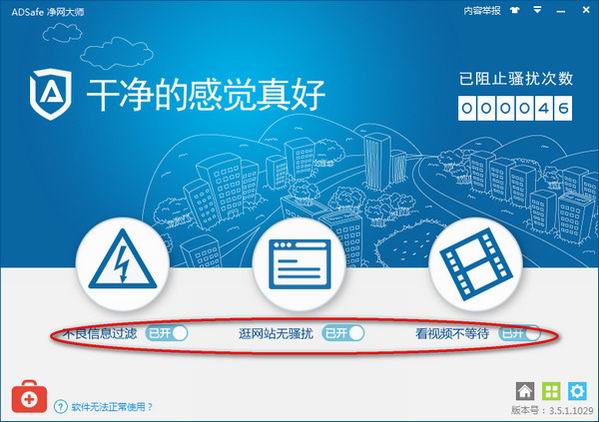
4、点击网页“刷新”,您会看到页面广告都没了
方法二
1、打开净网大师====== 点击设置
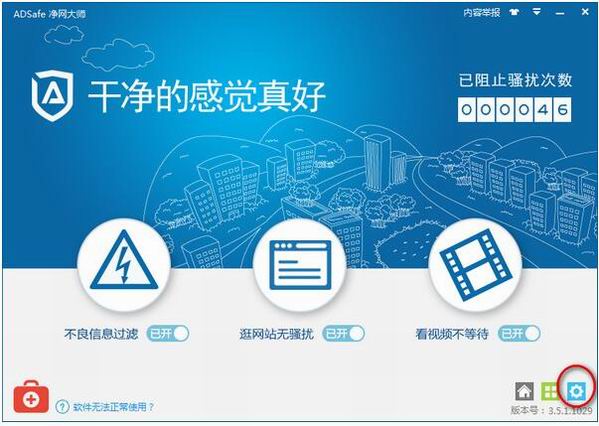
2、软件设置=====高级设置=====勾选“开机时自启动ADSafe”,以后电脑开机自启动就会自动屏蔽广告。
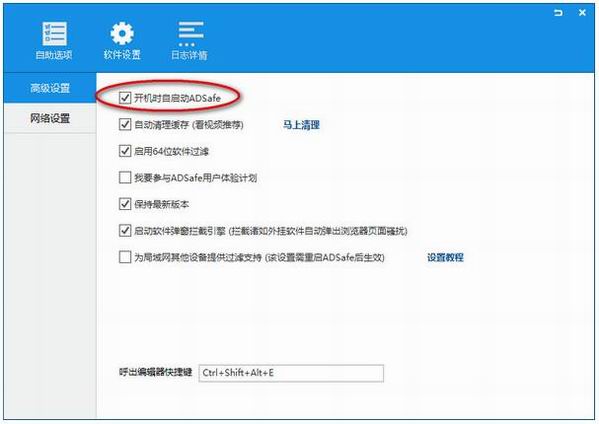
以上这里为各位分享了ADSafe净网大师的使用操作过程。有需要的朋友赶快来看看本篇文章吧。
ADSafe净网大师相关攻略推荐: